윈도우11설치를 하기 전에 중요자료를 백업을 하시는 것을 추천합니다. 윈도우를 새로 설치한다고 하면 업그레이드 방식 또는 클린설치 방식이 있습니다. 물론 업그레이드 방식으로 진행하면 데이터가 삭제되지 않을 거라고 생각하시만, 컴퓨터 설치작업에서 만약의 오류가 발생하면 다시는 윈도우로 돌아오지 못할 수 잇습니다. 오늘 윈도우11설치전 기존 윈도우10 시스템 이미지 백업 방법에 대해 알아보겠습니다.
윈도우11설치
우선 윈도우11에 대해 한번 알아보겠습니다. 윈도우11은 마이크로소프트에서 만든 컴퓨터 운영체제입니다.
- 시작메뉴와 작업표시줄 새로 바뀐 디자인
- 스탭 레이아웃, 스냅 그룹등 신규 기능강화
- 게임성능강화
- 터치 펜 음성 입력 최적화
- TPM 2.0 칩 요구
- 보안 부팅 강화
이렇게 윈도우11은 개인에 대해 보안이 강화된 하드웨어와 소프트웨어를 지원하는 것으로 많이 변경되었습니다.
✅윈도우 11 설치 요구사항
기본적으로 윈도우11을 설치하기 위한 최소한의 사양을 정리해봤습니다.
| 항목 | 최소 사양 |
| CPU | 1GHz 이상, 2코어 이상, 64비트 지원 프로세서 |
| RAM | 4GB 이상 |
| 저장장치 | 64GB 이상의 저장공간 |
| 펌웨어 | UEFI, 보안 부팅 가능 |
| TPM | TPM 2.0 필요 |
| 디스플레이 | 9인치 이상, 720p 이상 해상도 |
| 그래픽카드 | DirectX 12 이상, WDDM 2.0 드라이버 지원 |
윈도우10 설치보다는 높긴 하지만 요즘 워낙 좋은 제품들이 많아서 많은 분들에게 해당될 텐데요, 혹시 구형 컴퓨터 또는 노트북에 설치를 걱정하시는 분들이 있는데요. 사실 구형컴퓨터도 테스트해보니 잘 되네요.
✅구형 컴퓨터 노트북에 TPM 2.0이 없어서 설치가 안된다면, 아래 TPM 2.0없이 윈도우11 설치 USB만드는 방법을 포스팅한 적이 있습니다. 아래 글을 참고해서 USB 메모리를 만들고 설치해 보세요!
👉TPM 2.0 없이 윈도우 11 설치 USB 만드는 방법
윈도우11설치전에 백업을 왜 해야 할까?
윈도우10, 윈도우8.1, 윈도우7 모두 지원이 종료가 될 예정입니다. 2025년 10월에 윈도우10 지원이 종료가 되는데요. 따라서 10월 전에 윈도우11을 설치하는 것을 추천드립니다.
📌아래 사이트에서 “윈도우10” 종료에 대한 내용을 확인하실 수 있습니다.
• 마이크로소프트 Windows 10 지원종료 확인하기
윈도우11을 업그레이드로 설치하거나 또는 클린설치 하신다고 하면, 반드시 백업을 진행해야 합니다.
클린설치라는 것은 USB 설치 디스크를 가지고 부팅할 때 USB설치로 진행을 하는 것인데요. 말 그대로 클린하게 깨끗하게 설치하는 작업이라 기존의 윈도우를 포맷하면서 작업을 하는 것을 말합니다.
따라서, 당연히 자료가 삭제되니, 윈도우11 설치 전에 반드시 중요자료는 외장하드디스크에 백업을 하셔야 합니다.
업그레이드 설치 같은 경우, 간혹 윈도우 설치를 업그레이드로 하는 것이라 기존 자료가 없어지지 않을 것이라고 안심하고 설치하는 경우가 있는데요.
컴퓨터나 노트북에 이런 업그레이드를 할 경우 혹시 전원이 꺼지는 불상사가 생긴다면 이때부터 윈도우 업그레이드 작업이 중단되거나 자칫 무한설치가 되는 경우가 있습니다. 이럴 경우 기존의 바탕화면, 내 문서에 있던 자료들을 백업하기가 어려워지는 경우가 있습니다.
비단 전원 꺼짐만 그런 것은 아니고요, 하드웨어 호환문제일 경우 또는 윈도우 설치파일의 에러일 경우도 있습니다. 이럴 경우에도 무한부팅 또는 무한설치 작업이 생기는 경우가 있죠.
따라서 반드시 문서, 사진, 즐겨찾기, 같은 중요문서는 미리 백업을 진행하시는 것을 추천합니다.
윈도우10 이미지 백업과 추천이유
윈도우11로 업그레이드 또는 클린설치를 진행할때 부팅이 안되거나 설치오류가 발생해서 무한오류 또는 무한설치가 되는 경우가 있을 수 있습니다. 따라서 외장하드디스크에 윈도우10을 이미지 백업을 해놓는 것을 추천하는데요.
✅백업과 시스템이미지백업의 차이
시스템 이미지백업이란? 운영체제가 설치된 드라이버 하드디스크를 이미지화해서 백업을 해놓는 것을 말합니다.
백업 같은 경우 자신의 자료들을 외장메모리 또는 외장하드디스크에 복사해서 저장하는 것을 말합니다, 이런 경우 중요자료를 직접 백업을 해놓는 경우인데요.
시스템 이미지 백업 같은 경우 현재 저장된 윈도우의 환경 즉 C드라이브에 윈도우가 있고 자료들이 있죠.이 부분이 그대로 사진처럼 이미지화해서 저장되는 것을 말합니다.
따라서 나중에 윈도우10 이미지 백업된 자료를 그대로 복원을 하게 되면 윈도우11 설치 이전의 윈도우10의 환경으로 되돌아 가는 것이죠.
이럴 경우 윈도우10에서 사용하던 화면 그대로, 기존 자료까지 다 복원이 되게 됩니다. 그렇기 때문에 윈도우11설치전에 <시스템이미지백업>을 해놓는 것을 추천합니다.
그리고 윈도우11로 설치를 했다고 했는데, 자신이 사용하는 프로그램에 호환성 문제가 생겨서 다시 윈도우10을 사용해야 한다면? 이럴 때 다시 윈도우11을 지우고 윈도우10을 다시 설치하고 다시 세팅하는 게 너무 오래 걸리죠.
이럴 때, <시스템 이미지 백업>을 해놓은 것을 복원하면 바로 기존의 환경으로 돌아가게 됩니다.
- 설치오류발생 시 기존 윈도우 환경으로 되돌아가기
- 호환성문제 해결이 안 되어 기존 윈도우 환경으로 되돌아갈 때
이렇게 오류에 대비한 완전한 복구와 시간절약을 위해 반드시 필요한 작업입니다!
윈도우10에서 시스템 이미지 백업하는 방법
이제 본격적으로 윈도우10에서 시스템 이미지 백업하는 방법에 대해 알아보겠습니다. 시스템 이미지는 자신의 하드디스크중에 윈도우가 설치된 C드라이브가 백업이 되기 때문에 용량이 큰 세컨드 하드디스크 또는 외장하드디스크가 필요합니다.
• 만일 자신의 컴퓨터에 세컨드 하드디스크가 있다면 용량이 남아있는지 확인하세요.
• 세컨드 하드디스크가 없다면 외장용 USB 하드디스크를 연결하세요.
이렇게 외장하드 또는 세컨드 하드가 있는지 점검 후 연결을 해주시기 바랍니다. 이렇게 연결이 끝났다면 아래 순서대로 진행하면 어렵지 않게 백업이 가능합니다.
① 윈도우 10에서 제어판 실행을 해주세요 (시작→ 제어판 검색 → 제어판 실행)
.jpg)
② 제어판에서 <백업 및 복원(Windows 7)> 을 클릭해주세요!
.jpg)
③ 좌측메뉴에서 <시스템 이미지 만들기>를 클릭하세요!
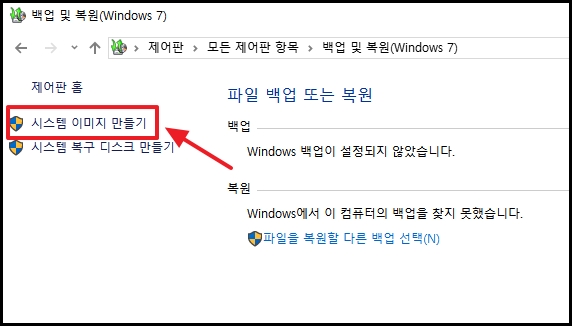.jpg)
④ 시스템이미지 만들기가 나오면 <하드디스크>를 클릭하여 백업을 받을 하드디스크를 선택해 주세요!
(저 같은 경우 세컨드 하드디스크가 잇어서 여유공간도 넉넉하게 있어서 선택했습니다)
.jpg)
⑤ “백업에 어떤 드라이브를 포함하시겠습니까?”라는 메뉴가 나오면 윈도우가 설치되어있지 않은 D드라이브를 선택할지 여부를 결정하라는 말인데요. 이런 경우는 SSD를 파티션을 나누고 C 드라이브와 D 드라이브로 나눠서 사용을 했다면 D드라이브도 백업에 포함할 것인지 묻는 화면입니다. (상황에 맞게 선택하세요)
👉아래 사진의 경우 저도 SSD 하나를 파티션을 나눠서 진행해서 선택화면이 나옵니다. 필요한 작업이면 백업에 체크하세요!
.jpg)
⑥ 마지막 체크하는 화면입니다, <백업 설정 확인> <백업되는 드라이브> 이렇게 설정이 된다고 알려주고 있습니다. 잘 확인해보시고 맞으면 [백업시작]을 클릭하세요!
.jpg)
⑦ “백업 저장중”이라는 메뉴가 나오고 “시스템 이미지 만들기”가 시작됩니다.
.jpg)
✅저도 윈도우11을 설치하려고 하는 컴퓨터가 구형이라서 TPM 2.0을 제거한 USB를 만들었습니다. 바로 클린설치를 하려고 했지만, 혹시 모를 만약의 사태에 대비하기로 했습니다. 백업하는데 이미지로 하기 때문에 백업 시간이 조금 걸렸는데요.
컴퓨터를 새로 산다면 윈도우11이 설치되어 있어서 문제가 없겠지만, 오랫동안 사용한 윈도우10 그리고 구형 컴퓨터라서 윈도우11을 설치하기전에 이렇게 준비를 하게 되었네요.
다음 시간에는 윈도우11설치오류가 생겼을 때 “시스템 이미지 백업”한 파일을 활용해서 이번에는 “이미지 복원”하는 방법을 포스팅해보겠습니다.
유의사항 및 맺음말
시스템 이미지 백업을 했다고 하더라도 오류는 언제든 발생할 수 있습니다. 진짜로 없어지면 안 되는 사진이나 문서는 따로 USB메모리 또는 클라우드 하드에 저장을 반드시 하는 것을 추천드립니다.
또한 시스템이미지 백업은 용량이 크기 때문에 반드시 노트북이라면 전원을 연결해서 백업을 하셔야 합니다. USB외장하드디스크에 백업 이미지를 저장하게 되면 속도가 느릴 수 있기 때문에 반드시 USB3.0이 지원되는 외장하드디스크 또는 자신의 컴퓨터에 USB3.0 포트에 연결하는 것도 추천합니다.
이렇게 해서 오늘 윈도우11설치전에 반드시 진행해야 하는 윈도우10 시스템이미지 백업 방법에 대해 알아봤습니다.
컴퓨터를 잘 다루시는 분들은 아시는 내용이었겠지만, 잘 모르셨던 분들에게 제 작은 글이 도움이 되었으면 좋겠네요. 감사합니다!
📌윈도우11 설치관련 모음 글
